รูปภาพ
ใช้แอพรูปภาพเพื่อจัดระเบียบ แก้ไข และแชร์รูปภาพและวิดีโอของคุณ รวมทั้งทำให้คลังรูปภาพของคุณทั้งคลังอัพเดทตรงกันอยู่เสมอบนอุปกรณ์ของคุณทุกเครื่องด้วย “รูปภาพ iCloud” เมื่อใช้แอพรูปภาพ คุณจะสามารถจัดระเบียบอัลบั้ม ค้นหาเฉพาะรูปภาพที่คุณกำลังค้นหา และสร้างสไลด์โชว์และของขวัญที่สร้างจากรูปภาพสวยๆ ได้อย่างง่ายดาย
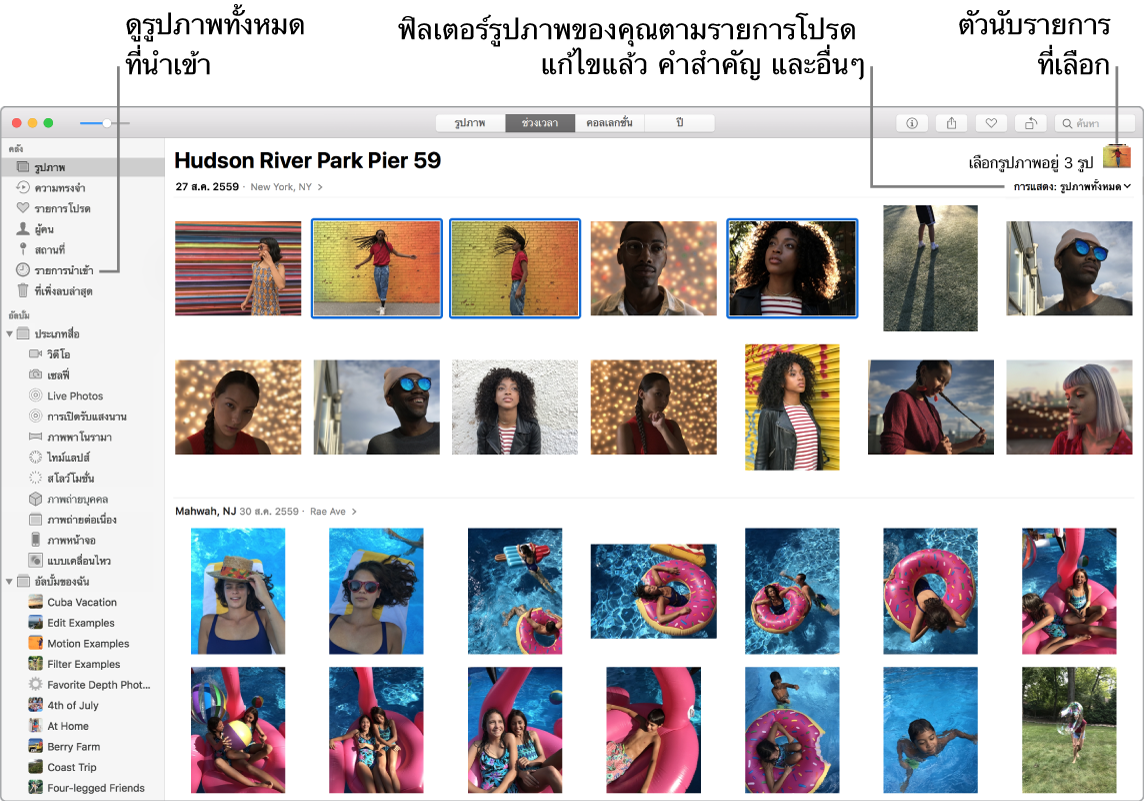
จัดให้เป็นระเบียบ ตอนนี้แถบเครื่องมือในแอพรูปภาพช่วยให้คุณสามารถเข้าถึงรูปภาพทั้งหมด ช่วงเวลา คอลเลกชั่น หรือปีได้ในคลิกเดียว และคุณยังสามารถกำหนดแถบด้านข้างเองโดยลากแล้วปล่อยส่วนและอัลบั้มต่างๆ ได้อีกด้วย กดปุ่ม Command แล้วคลิกรูปภาพต่างๆ เพื่อเลือกรูปภาพหลายรูปพร้อมๆ กัน จากนั้นให้คุณคลิก ![]() เพื่อหมุนรูปภาพเหล่านั้น ทำเครื่องหมายรูปภาพทั้งหมดเป็นรายการโปรด โดยคลิก
เพื่อหมุนรูปภาพเหล่านั้น ทำเครื่องหมายรูปภาพทั้งหมดเป็นรายการโปรด โดยคลิก ![]() หรือใช้ตัวนับรายการส่วนที่เลือกเพื่อลากแล้วปล่อยรูปภาพที่เลือกไปยังอัลบั้มใหม่
หรือใช้ตัวนับรายการส่วนที่เลือกเพื่อลากแล้วปล่อยรูปภาพที่เลือกไปยังอัลบั้มใหม่
หวนคิดนึกช่วงเวลาที่มีความหมาย คลิก ความทรงจำ เพื่อดูโอกาสพิเศษที่คุณชื่นชอบแต่หลงลืมไปจากคลังรูปภาพของคุณ ความทรงจำจะสร้างคอลเลกชั่นรูปภาพโดยอัตโนมัติจากกิจกรรมอย่างงานแต่งงานหรือการไปเที่ยวพักผ่อนกับครอบครัว หรือจากชุดรูปแบบอย่างสัตว์เลี้ยงหรือเด็กๆ
ผู้คนและสถานที่ คุณสมบัติผู้คนจะจัดระเบียบคลังรูปภาพของคุณโดยอัตโนมัติตามคนที่อยู่ในรูปภาพของคุณ โดยอิงจากความถี่ที่คนคนนั้นปรากฏในคลังของคุณ ทำให้บางคนเป็นคนที่คุณชื่นชอบโดยคลิกปุ่มรายการโปรด ![]() ที่ปรากฏบนรูปภาพของคนเหล่านั้น แล้วคนคนนั้นจะปรากฏที่ด้านบนสุดของอัลบั้มนั้นเสมอ ใช้อัลบั้มสถานที่เพื่อดูรูปภาพทั้งหมดของคุณที่มีข้อมูลตำแหน่งที่ตั้งบนแผนที่โต้ตอบ ซูมเข้าบนแผนที่เพื่อแสดงรูปภาพเพิ่มเติมจากตำแหน่งที่ระบุ
ที่ปรากฏบนรูปภาพของคนเหล่านั้น แล้วคนคนนั้นจะปรากฏที่ด้านบนสุดของอัลบั้มนั้นเสมอ ใช้อัลบั้มสถานที่เพื่อดูรูปภาพทั้งหมดของคุณที่มีข้อมูลตำแหน่งที่ตั้งบนแผนที่โต้ตอบ ซูมเข้าบนแผนที่เพื่อแสดงรูปภาพเพิ่มเติมจากตำแหน่งที่ระบุ
เคล็ดลับ: คุณสามารถเพิ่มข้อมูลตำแหน่งที่ตั้งให้รูปภาพใดๆ ก็ได้ ในระหว่างดูรูปภาพ ให้คลิกปุ่มข้อมูล ![]() คลิก ใส่ข้อมูลตำแหน่งที่ตั้ง แล้วเริ่มป้อน เลือกตำแหน่งที่ตั้งของคุณในรายการ หรือป้อนตำแหน่งที่ตั้งนั้น แล้วกด Return
คลิก ใส่ข้อมูลตำแหน่งที่ตั้ง แล้วเริ่มป้อน เลือกตำแหน่งที่ตั้งของคุณในรายการ หรือป้อนตำแหน่งที่ตั้งนั้น แล้วกด Return
หาช็อตเด็ด ค้นหารูปภาพของคุณตามสิ่งที่อยู่ในรูปภาพ ข้อมูลที่ถ่ายรูป ผู้คนที่คุณตั้งชื่อในรูปภาพนั้น และตำแหน่งที่ตั้ง ถ้ามี แอพรูปภาพจะทราบว่ารูปภาพนั้นมีสิ่งของ ฉาก หรือคนใดอยู่ในรูป คุณจึงไม่ต้องใส่แท็กคำสำคัญลงในรูปภาพแต่ละรูป
ถาม Siri พูดบางอย่าง เช่น: “หารูปภาพของอั๋น”
แก้ไขได้อย่างที่ไม่เคยทำมาก่อน ใช้เครื่องมือแก้ไขเพื่อปรับแสงและสี ปรับใช้ฟิลเตอร์ ครอบตัด ตกแต่ง และอื่นๆ อีกมากมาย คุณสามารถเข้าถึงคุณสมบัติทั้งหมดนี้ได้อย่างง่ายดายโดยคลิก แก้ไข ในระหว่างดูรูปภาพใดๆ สำหรับการแก้ไขขั้นสูงยิ่งขึ้น ให้ลองเครื่องมือระดับเพื่อปรับไฮไลท์และเงา หรือเส้นโค้งเพื่อปรับความต่างระดับสีให้เหมาะสม ในขณะที่คุณดำเนินการเปลี่ยนแปลง ให้คลิก ปุ่มเปรียบเทียบ ![]() เพื่อสลับไปมาอย่างรวดเร็วระหว่างเวอร์ชั่นที่ไม่ได้แก้ไขและเวอร์ชั่นที่แก้ไขแล้ว คุณสามารถใช้แอพของบริษัทอื่นบางแอพได้โดยตรงในแอพรูปภาพ ซึ่งช่วยให้ทำงานกับโปรเจ็กต์เกี่ยวกับรูปภาพของคุณได้ง่ายมากขึ้นไปอีก
เพื่อสลับไปมาอย่างรวดเร็วระหว่างเวอร์ชั่นที่ไม่ได้แก้ไขและเวอร์ชั่นที่แก้ไขแล้ว คุณสามารถใช้แอพของบริษัทอื่นบางแอพได้โดยตรงในแอพรูปภาพ ซึ่งช่วยให้ทำงานกับโปรเจ็กต์เกี่ยวกับรูปภาพของคุณได้ง่ายมากขึ้นไปอีก
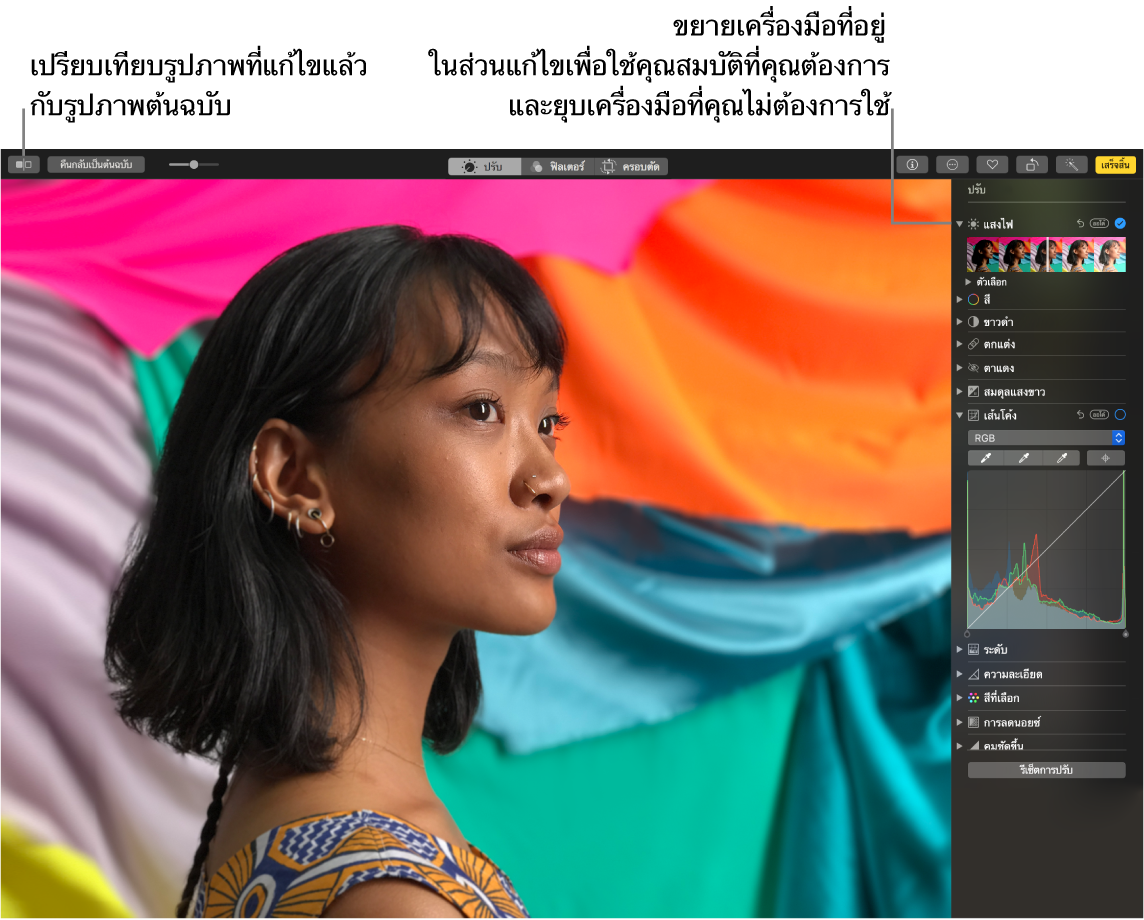
ทำให้มีชีวิตชีวา เมื่อใช้ Live Photos ให้ใช้เอฟเฟ็กต์เล่นวนเพื่อเล่นวนการกระทำอย่างต่อเนื่อง หรือใช้เอฟเฟ็กต์เด้งเพื่อเล่นภาพเคลื่อนไหวไปข้างหน้าหรือข้างหลัง คุณยังสามารถใช้เอฟเฟ็กต์เปิดรับแสงนานเพื่อเบลอการเคลื่อนไหวใน Live Photos ของคุณได้อีกด้วย
ใช้ Touch Bar Touch Bar แสดงแถบเลื่อนของรูปภาพและวิดีโอทั้งหมดในคลังของคุณ ซึ่งคุณสามารถใช้เพื่อเร่งความเร็วในการค้นหารูปภาพที่คุณต้องการได้ คุณสามารถแตะเพื่อทำเครื่องหมายให้เป็นรูปภาพโปรด ![]() หมุนรูปภาพ
หมุนรูปภาพ ![]() หรือเพิ่มไปที่อัลบั้มใหม่หรืออัลบั้มที่มีอยู่แล้วก็ได้
หรือเพิ่มไปที่อัลบั้มใหม่หรืออัลบั้มที่มีอยู่แล้วก็ได้

เมื่อคุณแก้ไขรูปภาพ ให้แตะปุ่มเพื่อครอบตัด ปรับใช้ฟิลเตอร์ ปรับแสง สี และการตั้งค่าอื่นๆ หรือตกแต่งส่วนที่คุณเลือก ใช้ตัวเลือกเพิ่มเติม เช่น ปรับคุณภาพ ![]() เปรียบเทียบ
เปรียบเทียบ![]() และอื่นๆ ทั้งนี้ ขึ้นอยู่กับการเลือกของคุณใน Touch Bar ก่อนหน้า เมื่อคุณพึงพอใจกับการเปลี่ยนแปลงของคุณแล้ว ให้แตะ เสร็จสิ้น
และอื่นๆ ทั้งนี้ ขึ้นอยู่กับการเลือกของคุณใน Touch Bar ก่อนหน้า เมื่อคุณพึงพอใจกับการเปลี่ยนแปลงของคุณแล้ว ให้แตะ เสร็จสิ้น

เรียนรู้เพิ่มเติม ดูคู่มือผู้ใช้แอพรูปภาพ